
特別企画:
「Groove 2.0」登場!
〜 本格始動を始めたPtoPアプリの本命
新機能と活用術の数々を大紹介!! 〜
吉川満広
ネットマークス
2002/7/11
PtoP時代を先取りしたグループウェアとして評判の米Groove
Networks社の「Groove」に、バージョン 2.0が登場した。製品名も新たに「Groove Workspace」と変更し、有料版も発売されるなど、本当の意味での製品の出荷開始となったわけだ。今回は、このGroove
2.0の新機能と、使用上の注意点、便利な活用術について紹介していこう。また、「Grooveとはどんなアプリケーションなのか?」というGroove入門者の方は、ぜひいちど前回の記事「特別企画:Grooveとは何か?」をご覧いただきたい。
■Groove 2.0で何が変わったか
 |
| 画面1 Groove 2.0のPreview EditionではユーザーごとのRole設定も可能になった |
Groove 2.0とそれ以前のバージョンとで大きく変わった点として大きいのが、機能制限の点だろう。これまで、Preview Editionとして無料で提供されていた製品が、今回の有料版の登場により、いくつかの機能制限が新たに加えられることになった。詳細は後述するが、従来までのバージョンを使い込んでいたユーザーにとって一番困るのが、「作成可能なワークスペース数の制限」だろう。以前までは特に制限のなかったワークスペース数だが、Groove 2.0のPreview Editionでは、作成可能なワークスペース数が3つに制限されたことで、すぐにでも有料版が必要になるように設定されている。だが一方で、Groove 2.0ではPreview EditionにおいてもユーザーごとのRole制限が可能になっており、単純に機能制限が増えたというわけではないようだ。
ここから先は、現在ダウンロードで手に入れられる「Small Business」「Individuals」の2つのエディションを中心に説明していきたい。まず、Groove 2.0をインストールしてすぐに使用できる基本的な新機能を紹介しよう。
●Welcome Page
このページはワークスペースの内容を説明するもので、必要に応じてイメージ・ファイルも設定できる。特別な機能というわけではないが、ある程度利用の進んでいるワークスペースに新しいユーザーをInviteする場合など、その内容の説明に便利だろう。
●Microsoft Outlook Integration
Outlookとの連携が行える機能だ。OutlookにはGrooveを呼び出すボタンが付加され、ワン・ボタンでGrooveとの連携が可能になる。しかし、連携の際に日本語が化けるという問題があり、現状ではまだその使用はお勧めできない。
●Forms Tool
Forms Toolは、情報入力のための定型フォームを作成する機能である。複数のフォームやビューを設定でき、必要に応じて入力フォームやビューで入力内容を閲覧することができる。ロータス
ノーツとほぼ同じインターフェイスなので、ノーツを使用していたユーザーであれば、比較的簡単に使いこなせるのではないかと思う。
 |
| 画面2 Formsを使用するためには、まずForm内にフィールドを配置する(画面をクリックすると拡大表示します) |
 |
| 画面3 フィールドを配置して設定を行うと、Formができる(画面をクリックすると拡大表示します) |
 |
| 画面4 フォーム内に入力したデータはViewで参照できる(画面をクリックすると拡大表示します) |
●Project Management Toolset
Project Management Toolsetは、その名の通りプロジェクトを管理する機能だ。プロジェクトの進ちょく状況などを管理、共有できるようになっている。インターフェイスが英語なので、実際の業務に使用する場合多少難はあるが、基本的なツールがそろっているので便利に使えるだろう。
 |
| 画面5 Project Management Toolsetの使用例(画面をクリックすると拡大表示します) |
●Meetings Tool
Meeting Toolはミーティングの内容を管理をする機能だ。画面6の例のように一部日本語が文字化けするが、ミーティングの記録をとっておくのには結構便利ではないかと思う。
 |
| 画面6 ミーティングの内容を管理するMeetings Tool(画面をクリックすると拡大表示します) |
●Document Review Tool
作成したドキュメントに対してコメントなどを付加して、レビューを行うツールである。
 |
| 画面7 Document Review Toolを使用してみたところ(画面をクリックすると拡大表示します) |
●Explorer
ユーザーインターフェイスとして従来までTransceiverが提供されていたが、今回新たにExplorerも加わった。Explorerは階層表示になっており、Transceiverよりも全体が見渡しやすいインターフェイスになっているが、提供される機能自体は変わらない。
 |
| 画面8 ワークスペースの内容を階層表示するExplorer(画面をクリックすると拡大表示します) |
■従来の機能も強化されている
Groove 2.0では、既存のFiles Tool、Discussion、Notepadについても機能拡張が行われている。Notepadの機能拡張はあまり特筆すべきものがないため割愛するが、ここでは残り2つの機能について紹介していこう。
●Files Tool
Grooveのファイル共有ツールに、ファイルの同時編集機能が加わった。例えば、従来までは「あるユーザーがファイルを保存して閉じる」→「その後、ほかのユーザーが当該ファイルを開いて編集」といったように、ファイルに同時に触れるのは1ユーザーのみだった。Microsoft
Wordを例にとれば、「Start Co-Edit」ボタンを押すことで、複数のユーザーが1つのファイルに対して同時に作業を行うことが可能になった。使い方としては、チャット・ウィンドウが同時に立ち上がるので、チャットや音声を駆使して編集作業を進める。ここで行った変更は、ほかのユーザーの作業内容にも反映される。
 |
| 画面9 Microsoft Wordにおける同時編集の様子 |
Microsoft PowerPointでは、ワークスペース内のユーザーにリアルタイムでプレゼンテーションが行える。PowerPointのファイルを選択すると、「Start Presentation」ボタンが選択できるようになる。このボタンを押すことで、ワークスペース内の選択したユーザーに対してリアルタイムでプレゼンテーションが行える。Wordのときと同じようにチャット・ウィンドウが立ち上がるため、チャットや音声を使用してのプレゼンテーションが可能である。
 |
| 画面10 複数のユーザーに同時にプレゼンテーションが行える(画面をクリックすると拡大表示します) |
またGroove 2.0では、ファイルを開かずに内容をプレビューすることが可能になった。これは、Word、Excel、PowerPointといったアプリケーションがインストールされていなくても、ファイルの内容を確認したり印刷することもできるものだ。いくつか確認してみたが、Adobe Acrobatをはじめとするほかのアプリケーションでは機能しなかった。現在のところ、上記の3製品のみに対応しているようだ。
 |
| 画面11 Files Toolで、Excelのファイルをプレビューしているところ(画面をクリックすると拡大表示します) |
●Discussion
Discussionには、RTF(Rich Text Format)形式でのエクスポート機能が追加された。RTF形式でエクスポートすることにより、Wordでファイルとして保存することができるようになった。画面12はディスカッションをエクスポートしたものだが、題名の1文字が重複しているのが分かる。それ以外は日本語でも全然問題ないようだ。
 |
| 画面12 Discussionの内容を、RTFで出力したところ。題字の部分に一部重複が見られるが、ほぼ問題なく日本語が扱えていることが分かる(画面をクリックすると拡大表示します) |
■有料版の入手
前述のように、無料版であるPreview Editionには、Groove 2.0から機能制限が加わっている。グループウェアの基本的な機能は備えているので通常は問題ないが、本格的に使用したり企業単位での導入を考えるのであれば、有料版を使用したほうがいいだろう。
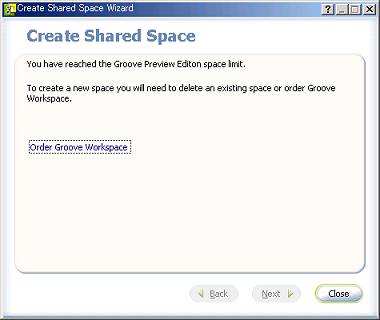 |
| 画面13 Preview Editionでは、ワークスペース数が上限である3つに達すると、上記のような警告のダイアログが表示される(画面をクリックすると拡大表示します) |
●2つの有料版
Groove Networks社のWebサイトにはGroove Storeが開設されており、Groove製品のダウンロード販売が行われている。
ここでは、「Professional Edition(99ドル)」「Standard Edition(49ドル)」の2つの有料版が提供されている。それぞれの違いの詳細については下記のURLで確認できる。ここで、Professional EditionとStandard Editionのどちらを選ぶか悩む人がいるかもしれない。前者はMicrosoft Projectとの連携やマクロ、スクリプトの簡単な開発機能が付け加わっているだけなので、通常の用途であるワークスペースの共有だけなら、Standard Editionでも十分だと思われる。
http://www.groove.net/products/all/workspace/comparison.html
●実際に購入してみる
それでは、実際に有料版を購入してみよう。購入は、GrooveのHome画面から「Order Now」ボタンを押すことにより行う。「Order
Now」ボタンを押すと、先ほども説明した各Editionの機能の違いが説明される。決済はクレジットカードで行う。
 |
| 画面14 Groove起動時に表示されるHome画面で、「Order Now」ボタンを押して購入する(画面をクリックすると拡大表示します) |
 |
| 画面15 購入が終了すると、電子メールでActivation Keyが送られてくるので、そのKeyを入力する。アクティベーションが終了すると、Home上から「Find out more」「Order Now」のボタンが消える(画面をクリックすると拡大表示します) |
| 特別企画:Groove 2.0登場! | |
| Page.1 Groove
2.0の強化点/変更点 ・Groove 2.0で何が変わったか ・従来の機能も強化されている ・有料版の入手 |
|
| Page.2 Grooveの活用法と今後の展望 ・Groove活用の際のポイント ・Grooveをどういった場面で使う? ・Grooveの今後の展望 |
|
| 「Master of IP Network総合インデックス」 |
- 完全HTTPS化のメリットと極意を大規模Webサービス――ピクシブ、クックパッド、ヤフーの事例から探る (2017/7/13)
2017年6月21日、ピクシブのオフィスで、同社主催の「大規模HTTPS導入Night」が開催された。大規模Webサービスで完全HTTPS化を行うに当たっての技術的、および非技術的な悩みや成果をテーマに、ヤフー、クックパッド、ピクシブの3社が、それぞれの事例について語り合った - ソラコムは、あなたの気が付かないうちに、少しずつ「次」へ進んでいる (2017/7/6)
ソラコムは、「トランスポート技術への非依存」度を高めている。当初はIoT用格安SIMというイメージもあったが、徐々に脱皮しようとしている。パブリッククラウドと同様、付加サービスでユーザーをつかんでいるからだ - Cisco SystemsのIntent-based Networkingは、どうネットワークエンジニアの仕事を変えるか (2017/7/4)
Cisco Systemsは2017年6月、同社イベントCisco Live 2017で、「THE NETWORK. INTUITIVE.」あるいは「Intent-based Networking」といった言葉を使い、ネットワークの構築・運用、そしてネットワークエンジニアの仕事を変えていくと説明した。これはどういうことなのだろうか - ifconfig 〜(IP)ネットワーク環境の確認/設定を行う (2017/7/3)
ifconfigは、LinuxやmacOSなど、主にUNIX系OSで用いるネットワーク環境の状態確認、設定のためのコマンドだ。IPアドレスやサブネットマスク、ブロードキャストアドレスなどの基本的な設定ができる他、イーサネットフレームの最大転送サイズ(MTU)の変更や、VLAN疑似デバイスの作成も可能だ。
|
|




